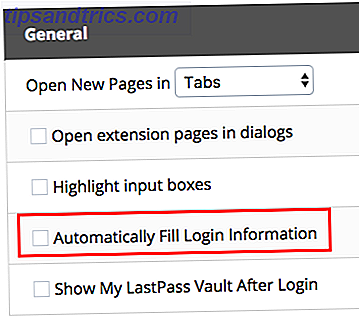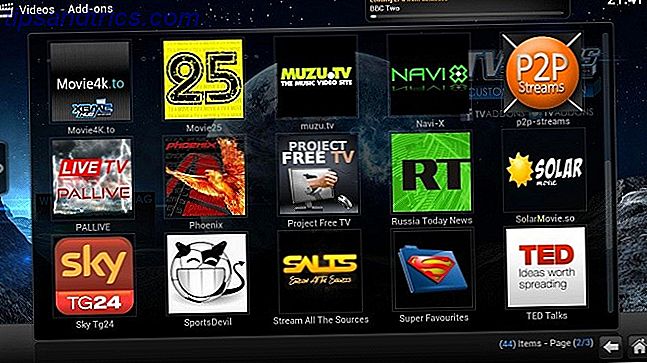O Windows 10 aparece em uma enorme variedade de dispositivos. A Microsoft também está avançando na Internet das Coisas (IoT), posicionando o Windows 10 Internet of Things Core como uma versão pequena, mas poderosa, do ambiente de desktop.
Dessa forma, você pode usar o Windows 10 IoT Core para um test drive hoje. Tudo que você precisa é um Raspberry Pi 3, e um pouco de know how.
O que é o Windows 10 IoT Core?
“O Windows IoT Core é uma versão do Windows 10 que é otimizada para dispositivos menores com ou sem um monitor que seja executado em dispositivos ARM e x86 / x64.”
Visto por alguns como o sucessor espiritual do Windows Embedded Compact, o Windows 10 IoT Core oferece amplo suporte para dispositivos inteligentes e serviços IoT.
O Windows 10 IoT Core é um ponto focal do investimento de US $ 5 bilhões da Microsoft em desenvolvimento de IoT, até 2022. Como tal, espere suporte substancial e desenvolvimentos interessantes para a plataforma.
Quais aplicativos funcionam no Windows 10 IoT Core?
Para começar, você não estará usando o Raspberry Pi 3 com o Windows 10 IoT Core para executar o Microsoft Office ou outros programas “tradicionais”. Esses programas são incompatíveis com o hardware baseado em ARM do Raspberry Pi.
No entanto, o Windows 10 IoT Core executará aplicativos Universais do Windows, bem como aplicativos convertidos em aplicativos Universais do Windows. (Você pode se deparar com alguns problemas aqui e ali, mente, como cada aplicativo funciona de forma diferente.)
A plataforma Windows 10 IoT Core é apenas isso: uma plataforma com foco em aplicativos e dispositivos do Internet of Things.
Posso instalar o Windows 10 completo em um Raspberry Pi 3?
Sim você pode. Mas a verdadeira questão é: "Por que você iria querer?"
Neste ponto, o Windows 10 no projeto ARM Windows 10 está chegando ao ARM: O que isso significa para você O Windows 10 está chegando à ARM: O que isso significa para você A Microsoft se uniu à Qualcomm para oferecer uma versão completa de Windows 10 para dispositivos com um processador ARM. Vamos explicar o que este anúncio significa para você! Leia mais está trabalhando em dispositivos Raspberry Pi 3. Infelizmente, é um pouco lento, como evidenciado no vídeo abaixo. Melhor ainda, mostra os tradicionais programas Win32 em execução, no Windows 10 em um Raspberry Pi 3.
O que você precisa para instalar o Windows 10 IoT
Antes de embarcar na jornada do Windows 10 IoT Core, verifique se você possui o equipamento correto para seguir este tutorial.
- Raspberry Pi 3 (o Raspberry Pi 2 também funciona, mas não o Zero. O Windows 10 IoT Core suporta apenas o ARMv7 e superior)
- 8GB ou maior Classe 10 microSD com adaptador SD de tamanho completo
- Cabo Ethernet
- cabo HDMI
- Fonte de alimentação microUSB de 5V 2A
- (Opcional) teclado USB
Você precisa de um cabo HDMI para conectar o Raspberry Pi a um monitor compatível para verificar a instalação. O teclado USB é opcional porque o processo de configuração será concluído sem qualquer interação, mas você terá o inglês dos EUA como o idioma padrão e a escolha do teclado. Se você precisar de uma opção de idioma diferente, precisará de um teclado USB.
Kit CanaKit Raspberry Pi 3 com Caixa Transparente e Fonte de Alimentação 2.5A Kit CanaKit Raspberry Pi 3 com Caixa Transparente e Fonte de Alimentação 2.5A Compre Agora Na Amazon $ 49.99
Como instalar o Windows 10 IoT Core no Raspberry Pi 3
Primeiras coisas primeiro: você precisa fazer o download do Windows 10 IoT Core Dashboard.
Vá para a página de downloads do Windows Dev Center IoT. Selecione Download do Painel do Windows 10 IoT Core (vinculado) e instale o aplicativo. O instalador faz o download do restante do pacote do painel e leva um minuto para ser concluído, dependendo da velocidade da sua conexão à Internet.
Agora, você precisa configurar o seu dispositivo. Selecione Configurar um novo dispositivo no painel em que os painéis do IoT são abertos. Se você não puder ver essa opção, selecione Configurar um novo dispositivo na coluna da direita e pressione o botão azul grande.
A tela de configuração do dispositivo é bastante autoexplicativa. Verifique se você tem o tipo de dispositivo correto (Broadcom [Raspberry Pi 2 & 3]), defina a configuração do sistema operacional como o Windows 10 IoT Core e se possui a letra de unidade correta para o cartão microSD. Além disso, certifique-se de definir um nome de administrador e senha. Quando estiver tudo pronto, clique em Download e instale .
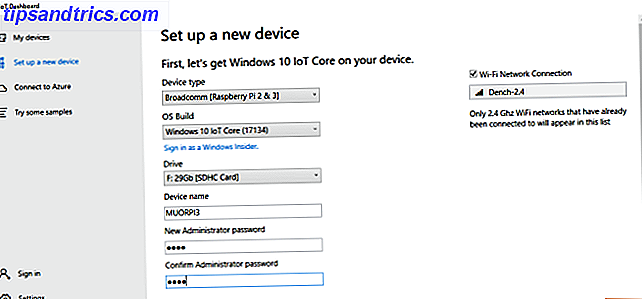
O processo leva alguns minutos, mas você pode acompanhar o progresso dentro do Painel.
Quando o processo de instalação terminar, é hora de desenterrar seu Raspberry Pi 3 para a próxima etapa.
Como configurar o Windows 10 IoT Core no Raspberry Pi 3
Antes do processo de configuração, você precisa fazer quatro coisas:
- Insira o cartão microSD no Raspberry Pi 3.
- Conecte o cabo HDMI ao seu monitor.
- Conecte o cabo Ethernet (ou USB Wi-Fi).
- (Opcional) Conecte o teclado USB.
Depois de ter feito isso, você está pronto para ligar o Raspberry Pi 3 e iniciar o processo de configuração do Windows 10 IoT Core. Insira sua fonte de alimentação microUSB e deixe o processo de inicialização do Raspberry Pi iniciar. O processo de configuração é rápido, como você esperaria com um sistema operacional leve.
A configuração primeiro entra na página de seleção de idioma. Um teclado conectado pode navegar no menu usando a tecla Tab, teclas de seta e Enter para seleção. Você chegará então à home page do dispositivo Windows 10 IoT Core.

Existem quatro guias de menu: Informações do dispositivo, Linha de comando, Navegador e Tutoriais . Além disso, há um menu de configurações e um botão de energia.
Raspberry Pi não aparece em "Meus dispositivos"?
Quando o seu Raspberry Pi 3 executando o Windows 10 IoT Core se conecta à Internet, ele também aparecerá no painel Meus dispositivos no Painel do Windows IoT.
Se o seu dispositivo não aparecer, há algumas coisas que você pode tentar:
- Reinicie o seu Raspberry Pi 3.
- Verifique novamente sua conexão Ethernet ou USB Wi-Fi.
- Certifique-se de que o exe seja capaz de se comunicar através do seu firewall:
- Digite Network na barra de pesquisa do menu Iniciar. Em Status, encontre o tipo de rede (Domínio / Privado / Público) ao qual seu PC está conectado.
- Na barra de pesquisa do painel Configurações (à esquerda de onde está o status), digite ignorar e, em seguida, role para baixo e selecione Permitir um aplicativo pelo Firewall do Windows.
- Quando o novo painel for aberto, clique em Alterar configurações.
- Role para baixo e encontre o exe . Ative a caixa de seleção de rede apropriada (ou seja, o tipo de rede encontrado na etapa 1).
Conecte-se ao Raspberry Pi 3 usando o Windows IoT Dashboard
Quando o dispositivo tiver acesso à Internet, você poderá se conectar diretamente usando o Painel do Windows IoT.
Simplesmente vá para Meus dispositivos, clique com o botão direito do mouse no Raspberry Pi 3 e selecione Abrir no Device Portal. Isso abre o Windows Device Portal.
Implantando um aplicativo de exemplo no seu Raspberry Pi 3
Em seguida, tente implantar um dos exemplos de aplicativos Microsoft IoT no seu Raspberry Pi. A Microsoft fornece um aplicativo Hello World básico, um aplicativo de Rádio na Internet e o IoT Core Blockly, um aplicativo de programação em bloco.

No Painel do Windows IoT, selecione Experimente algumas amostras . Faça sua seleção e, em seguida, selecione seu dispositivo no menu suspenso.
Cada amostra possui um tutorial on-line disponível na página de amostra, além de haver mais tutoriais de desenvolvimento do Windows 10 IoT Core disponíveis para qualquer pessoa acessar por meio do link Examinar outros projetos e tutoriais na página inicial de amostras.
Windows 10 IoT Core em Raspberry Pi 3: Instalado!
Você pode ver como é fácil implantar o Windows 10 IoT Core em seu Raspberry Pi 3. Agora, você está perfeitamente preparado para implantar qualquer um dos aplicativos de amostra encontrados no IoT Dashboard ou os inúmeros projetos gratuitos e tutoriais disponíveis para iniciantes, intermediários e conjuntos de habilidades avançadas.
Além disso, se você quiser levar a sério o desenvolvimento de aplicativos e dispositivos IoT, aprender uma linguagem de programação como C # Por que a programação C ainda vale a pena aprender Por que a programação C ainda vale a pena aprender C não é uma língua morta. Na verdade, a revista IEEE Spectrum classificou-a como a segunda língua de topo em 2017. Aqui estão cinco razões pelas quais. Leia mais, C ++ e / ou XAML (Extensible Application Markup Language) é altamente recomendado.